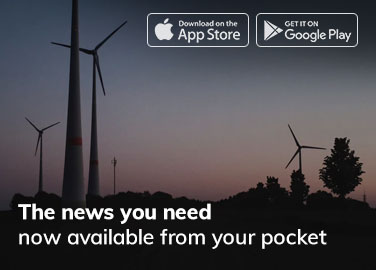Sebenarnya hal seperti ini hanya iseng saja, barang kali ada yang aktifitas sehari-harinya berkaitan dengan MS Dos tetapi yang dilihat selalu dengan warna dan background yang gitu-gitu aja.
na untuk tips senderhana kali ini kita akan coba mengubah Background Command Promt di windows 11 jadi Transparant atau Menggunakan Wallpaper.
Command Prompt Transparant
- Langkah pertama pastinya kita membuka terlebih dahulu Commant Prompt dengan Cara klik Start dan Ketikkan Commant Prompt lalu open. atau kita bisa juga menekan tombol Windows + R lalu ketikkan CMD dan Enter.
- jika sudah silahkan klik kanan pada commant prompt pada bagian title side lalu pilih Setting

- selanjutnya akan terbuka jendela baru, maka langkah selanjutnya silahkan klik Commant Prompt yang ada disebelah kiri

- Pada jendela sebelah kanan silahkan klik Appearance lalu scroll ke bawah hingga ketemu menu Transparency, selanjutnya silahkan atur Background Opacity Menjadi persentasi yang di inginkan, misal 80%. jika sudah silahkan tekan tombol Save.

- setelah di save silahkan buka Tab Commant Prompt dan lihat Hasilnya

Membuat Background Gambar
- Langkah sama seperti Membuat Transparant, buka Commant Prompt -> setting hingga ke menu Appearance
- lalu Scroll sebelahkan hingga muncul bagian Background Image
- klik Background Image Path

- jika sudah terdapat Checklist Use Desktop Wallpaper yang artinya kita akan gunakan Background Commant Prompt dengan Gambar yang digunakan Untuk Wallpaper Desktop kita. tetapi jika Ingin menggunakan Gambar Lain, silahkan Klik Browse lalu Pilih Gambar yang di inginkan
- jika sudah silahkan tekan save dan Lihat Hasilnya

Visits: 1